瞬间索引功能
- 由于windows内置的文件索引速度非常慢,所以通常在本地查找文件,我们需要借助“基于名称实时定位文件和目录(Locate files and folders by name instantly)”软件,例如everthing等软件。
- 在windows10系统升级至20H2版本后,突然发现,windows已经内置了瞬间索引功能,只需要几步就可开启。
- 开启这项功能后,经过测试发现:(测试范围内)所有文件查找速度均在大约500ms以内。(实际远小于此值)
- 开启这项功能等同于开启everthing后台运行,对机器运算性能的影响微乎其微,但对使用计算机工具解决实际问题效率的提高可以切实体会到。
开启windows 10 内置全盘瞬间索引功能
- 点击左下角“windows按钮”。
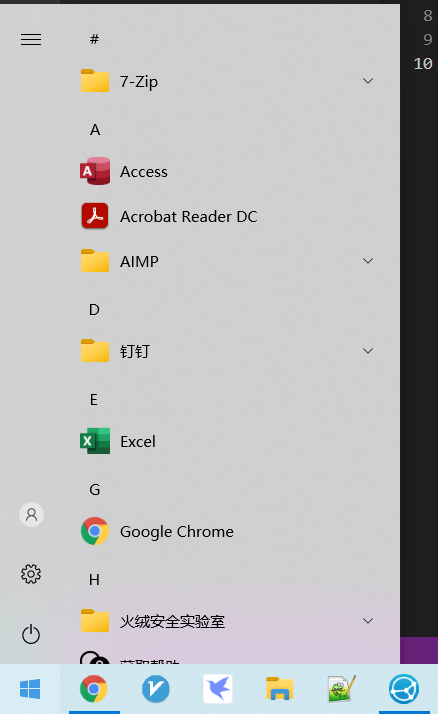
- 输入任意字符,弹出文件索引界面。
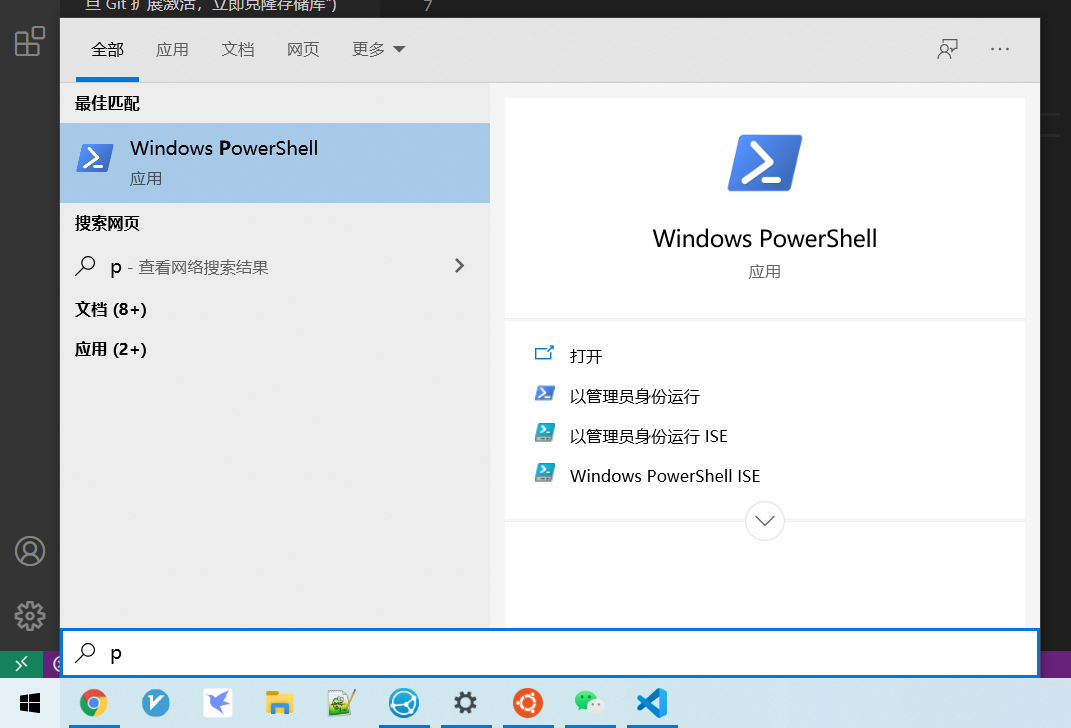
- 点击文件索引界面右上角“...”按钮,选择“索引选项”。
- 在“搜索windows”界面选择经典,点击经典下“在此自定义搜索位置”。

- 在“索引选项”界面点击“修改”按钮,弹出“索引位置界面”。
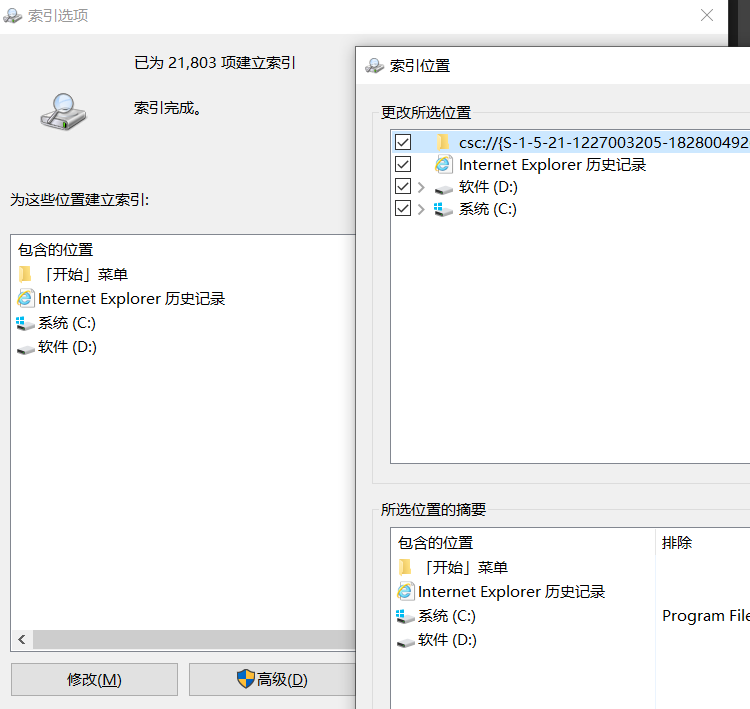
- 在“更改所选位置”处选中需要纳入索引的磁盘。(若全部选中,则会索引全部磁盘)。点击确定。
测试全盘索引功能
可以通过两个渠道验证。其一,windows菜单旁的搜索框;其二,windows文件管理器中的搜索框。
- windows菜单旁的搜索框。

- windows文件管理器中的搜索框。
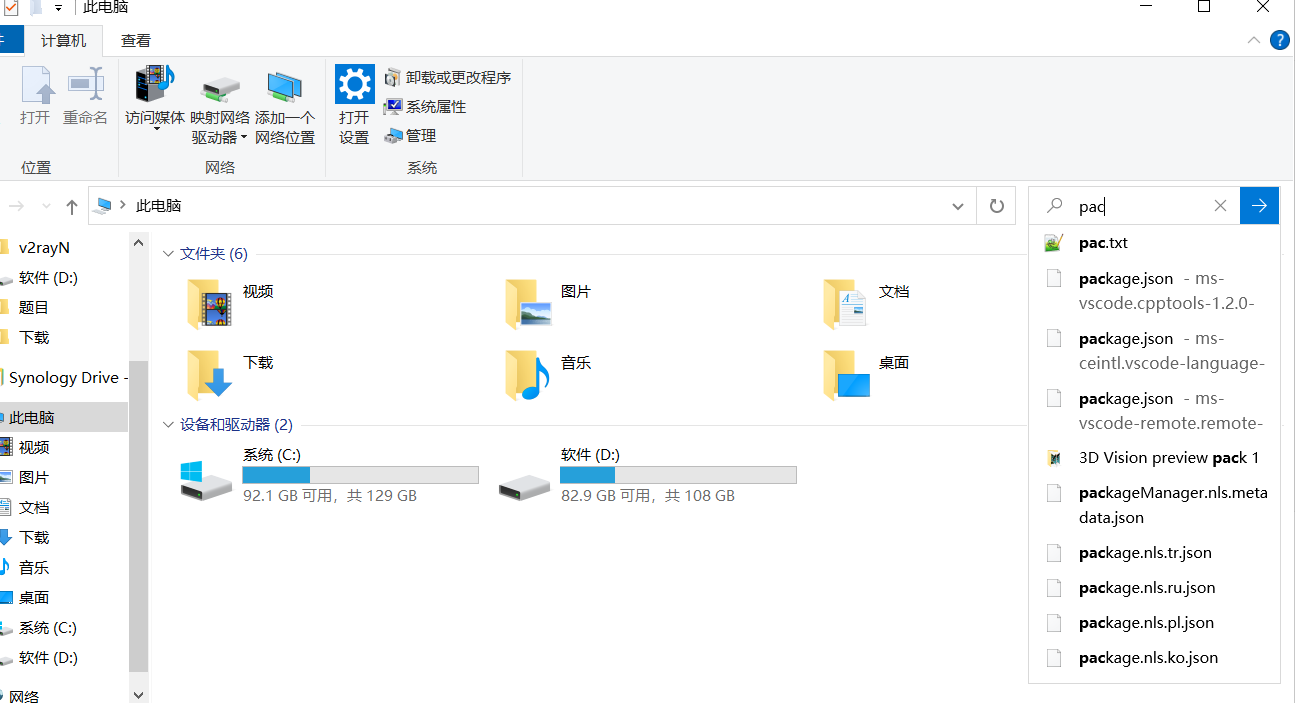
经过测试,两者均可以在输入结束的瞬间索引出文件,速度不亚于everthing。